极速PFD阅读器 V3.0.0.3033 官方安装版

电子阅读
2024-09-05 9.69 MB
极速PDF阅读器官方安装版是一款高效、快速的PDF文件阅读工具,它能够帮助用户轻松打开、浏览和编辑PDF文件。这款阅读器具有简洁的界面设计和强大的功能,使得用户能够在短时间内快速查看和处理大量的PDF文档,有需要的用户可不要错过。
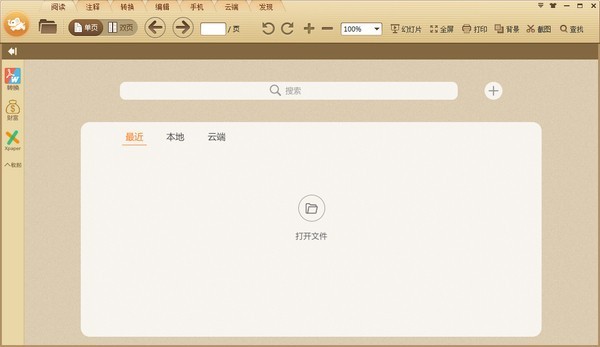
软件特色
小巧快速
体积仅有4M大小,十分轻巧同时占用内存极少;经过全面框架优化,瞬间启动,渲染更快速,给您带来极速的阅读体验。
个性阅读
阅读器提供了单页模式和书本模式两种阅读模式,同时又有全屏、幻灯片等功能助您随心切换。多种阅读模式,让您随心所欲畅游书海。
目录提取
阅读器为您自动提取文档目录,并显示出来,可以方便您通过查看文档目录,快速定 位自己需要的内容,让您阅读更省事。
精准搜索
经过速度优化的文本搜索技术,让您快速精准的搜索pdf文件的内容,让您阅读更轻松。
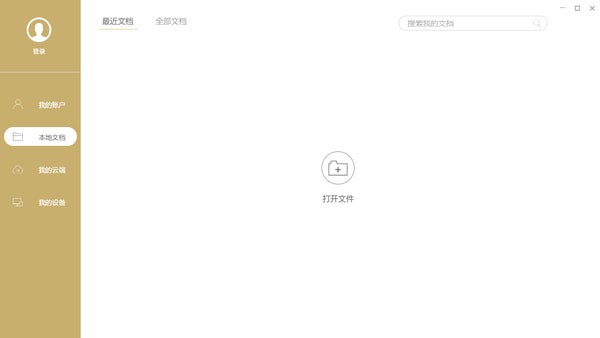
使用方法
一. 取消右键显示
1. 打开界面。
2. 进入“设置”。
3. 点击勾选“取消桌面右键提醒文字”。
二. 取消桌面快捷
取消极速pdf转word桌面图标: 直接删除即可。(ps:快捷方式直接删除不会影响阅读器任何功能)
三. 问题反馈入口
1. 打开界面 。
2. 进入“设置” 。
3. 点击“问题反馈。
四. PDF转换入口
1. 双击极速PDF转Word桌面快捷。
2. 点击软件界面左侧栏“PDF转换”按钮。
3. 鼠标右键---点击“极速PDF转Word”。
五. 默认阅读设置
打开界面 进入“设置” 点击勾选 “把极速PDF阅读器设置为默认”设置。
六. 书签目录位置
1. 打开电脑“我的文档”。
2. 双击“jisupdf”文件夹。
3. 找到“bookmark”文件。
(bookmark为书签添加文档,想将添加了书签的PDF文档拷贝给朋友或其他电脑上,将其一起拷贝放置其对应目录下即可。)
安装步骤
在系统之家下载最新的极速PDF阅读器安装包,按提示安装。

更新日志
V3.0.0.3033
1. 新增目录快捷键F10。
2. 持续优化渲染内核,提升速度和体验。
3. 修复其他已知小bug。
若对以上内容有疑问请联系反馈
文章价值
3